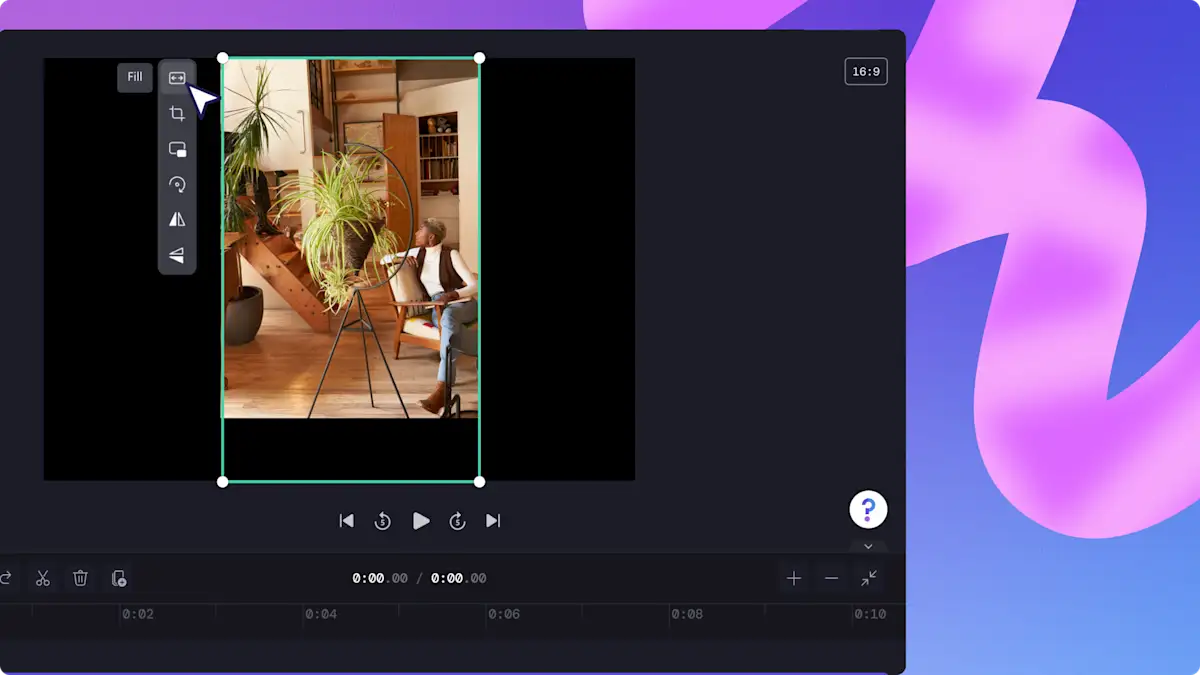간단한 자르기 기능
비디오, 이미지, 그래픽 자르기
외부 앱이나 소프트웨어를 다운로드하지 않고도 오디오, 비디오 또는 사진에서 원치 않는 부분을 잘라내세요. 불필요한 부분을 신속하게 제거하여 전문적인 동영상을 빠르게 제작하세요.
원치 않는 테두리 제거
비디오, 사진, 스티커, GIF에서 검은색 테두리와 어색한 프레임을 쉽게 잘라내어 중요한 부분에 집중하세요. 품질 높은 세련된 동영상으로 시청자가 더 오랫동안 시청하도록 유도하세요.
새로운 가로 세로 비율 만들기
프리핸드 자르기 도구를 사용하여 YouTube Shorts, Instagram Reels 및 TikTok 요구 사항에 맞게 새로운 가로 세로 비율을 만들어 보세요. 동영상 미리보기 주위에서 커서를 제한 없이 자유롭게 움직여 완벽한 가로 세로 비율을 찾으세요.
Clipchamp에서 온라인으로 동영상을 자르는 방법
산만하고 지나친 시각적 요소 제거
비디오 자르기 도구를 사용하여 비디오나 자산의 상단, 하단, 측면에서 불필요한 배경 영상을 잘라내어 더욱 깔끔한 비디오를 만들어보세요.
온라인 비디오 자르기 도구를 사용하여 슬라이드쇼 비디오에서 시청자의 주의를 분산시키는 침묵, 긴 인트로 멈춤 구간, 추임새를 잘라내세요.
PowerPoint 프레젠테이션에서 중요한 부분에 집중할 수 있도록 이미지와 GIF 오버레이에서 과도한 시각적 요소를 잘라내세요.

비디오, 이미지, GIF 향상
비디오 자르기 도구를 사용하여 긴 원본 장면을 동영상 예고편 및 인트로 동영상으로 편집하세요.
이미지나 세로 비디오 주변의 지저분한 검은색 테두리와 원치 않는 프레임을 제거하여 깔끔한 슬라이드 쇼 동영상을 만드세요.
긴 형식의 YouTube 동영상을 바이트 크기로 잘라 TikTok용 콘텐츠로 바꿔 보세요.


관련 블로그 읽기

2024년 10월 14일
자유형 자르기 도구를 사용하여 비디오에서 독창적 창의성을 발휘해 보세요. 필요에 맞게 비디오, 이미지, GIF의 크기를 빠르고 쉽게 조정하세요...
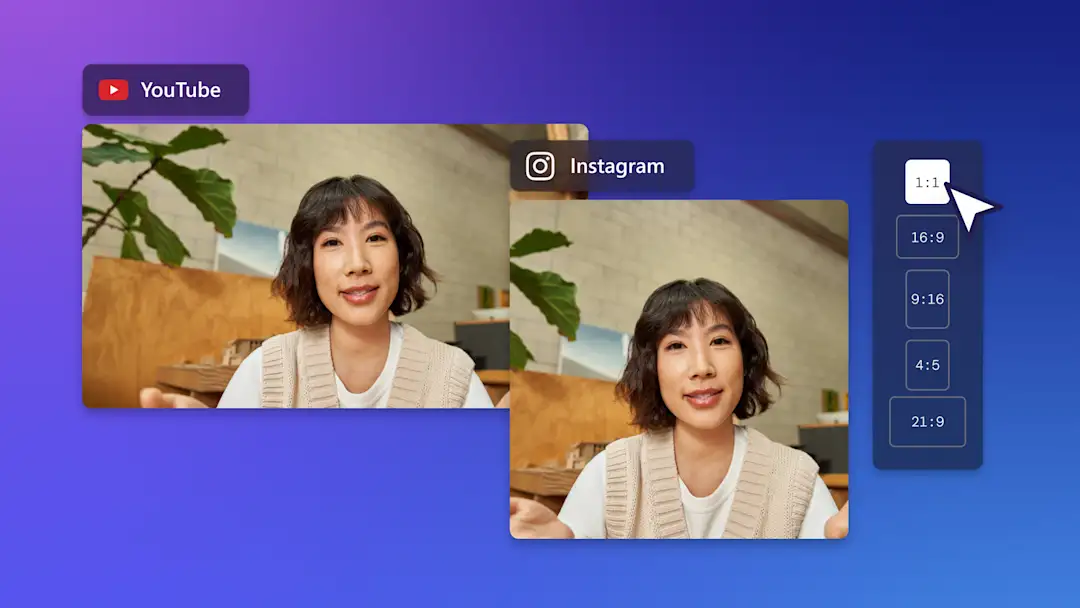
Instagram에 YouTube 비디오를 게시하는 방법
2024년 4월 26일
YouTube 비디오 를 Instagram에 다시 게시하여 새로운 대상 그룹에 비디오를 소개하고 콘텐츠 도달률을 최대화하세요. YouTube 구독자가...

동영상 크기를 TikTok용 으로 조정하는 방법
2024년 9월 13일
새로운 시청자와 동영상을 공유하고 조회수를 올리고 싶으신가요? 무료 비디오 크기 조정 도구 로 간편하게 비디오 크기를 조정하고 TikTok에 게시하세요...
자주 묻는 질문
Clipchamp에서 무료로 동영상을 자를 수 있나요?
MP4 파일을 자르려면 어떻게 해야 하나요?
동영상을 정사각형으로 자를 수 있나요?
잘라낸 비디오에 비디오 효과를 추가할 수 있나요?